Hướng dẫn thiết lập cài đặt tốt nhất cho Naraka: Bladepoint
Naraka: Bladepoint là tựa game battle royale hành động theo phong cách Trung Hoa cổ đại. Trò chơi thu hút đông đảo người chơi sau khi đã chính thức miễn phí. Tinh chỉnh cài đặt của trò chơi để tạo ra sự cân bằng hoàn hảo giữa hình ảnh và FPS nhưng phải mất rất nhiều thời gian và công sức để hoàn thiện.
Nếu đang tìm cách điều chỉnh cài đặt của Naraka: Bladepoint để đạt FPS cao nhất mà không làm giảm chất lượng hình ảnh quá nhiều, thì bài viết này sẽ hỗ trợ mọi người thực hiện dễ dàng hơn.
Cài đặt tốt nhất cho Naraka: Bladepoint
Trước khi chúng ta xem xét các cài đặt tốt nhất cho FPS trong Naraka: Bladepoint, điều quan trọng trước tiên là phải xem qua các yêu cầu hệ thống tối thiểu và được đề xuất để xem thiết bị có đáp ứng được hay không.
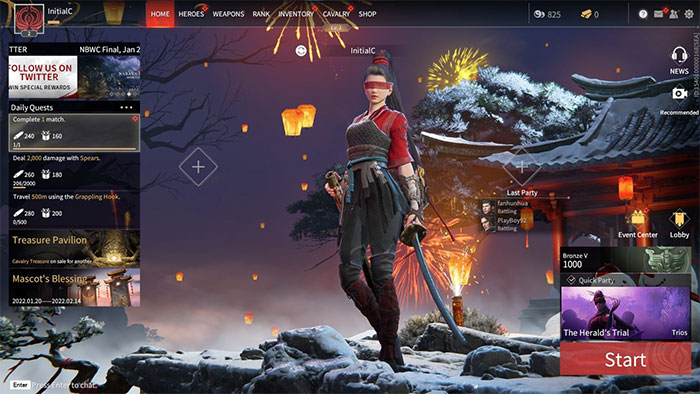
Nếu PC không đáp ứng được yêu cầu tối thiểu, người chơi sẽ không thể thay đổi gì nhiều để có được trải nghiệm tốt hơn. Mặt khác, nếu PC đáp ứng các yêu cầu được đề xuất hoặc thậm chí cao hơn yêu cầu đó nhưng vẫn gặp phải hiện tượng lag, giật, treo máy,... thì vấn đề có thể không phải là cài đặt trò chơi.
Hãy thay đổi cài đặt như dưới đây để tận dụng tối đa FPS từ Naraka: Bladepoint mà không phải hy sinh quá nhiều chi tiết đồ họa.
Cài đặt trung bình
- Graphics API: DirectX 11
- Render Scale: 100%
- Display Mode: Fullscreen
- Resolution: Native Monitor Resolution
- Max Framerate: Monitor Refresh Rate
- HDR: Off
- Vsync: Off
- Antialiasing Algorithm: Off
- Checkboard Rendering: Off
- Nvidia DLSS: Super Performance
- Nvidia Reflex: On + Boost
- Highlights: Off
Cài đặt đồ họa
- Modelling Accuracy: Low
- Effects: Low
- Textures: Medium
- Shadows: Medium
- Volumetric Lighting: Low
- Volumetric Clouds: Low
- Ambient Occlusion: Low
- Screen Space Reflections: Low
- Anti-Aliasing: Low
- Post-processing: Medium
Nhìn chung, đây là những cài đặt tốt nhất để có sự cân bằng tuyệt vời giữa FPS và hình ảnh. Bây giờ để giúp mọi người điều chỉnh thêm các cài đặt sao cho phù hợp với thông số kỹ thuật của PC, hãy cùng tìm hiểu những cài đặt quan trọng nhất thực sự có tác dụng gì và chúng có tác động như thế nào đến hình ảnh và hiệu suất của Naraka: Bladepoint.
Các cài đặt trong Naraka: Bladepoint
Render Scale/Resolution
Thang đo kết xuất cho phép giảm độ phân giải của trò chơi để tăng hiệu suất. Nó có sự gia tăng đáng kể về hiệu suất, nhưng lại gây tổn hại lớn đến hình ảnh.
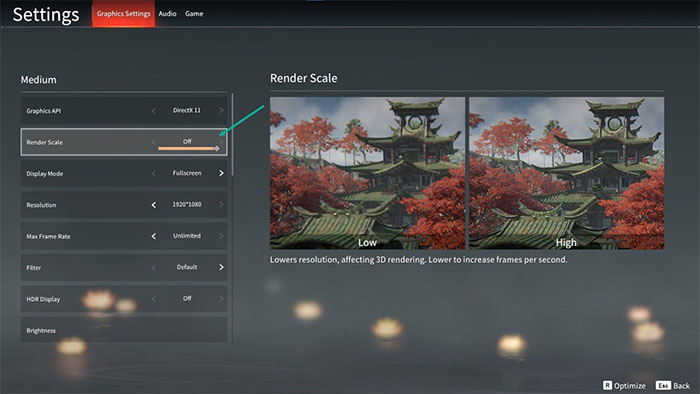
Trong một trò chơi như Naraka: Bladepoint, việc có thể nhìn thấy kẻ thù từ xa là rất quan trọng đối với lối chơi. Do đó, càng hạ thấp Render Scale thì càng khó nhìn thấy kẻ thù ở xa. Đây là lý do tại sao nên giữ cài đặt này ở mức 100%.
Tương tự với Resolution, nếu giảm độ phân giải quá nhiều, nó sẽ gây hiệu ứng giống như Render Scale, vì vậy tốt nhất game thủ nên giữ độ phân giải ở mức hoặc gần bằng độ phân giải gốc của màn hình.
Nvidia DLSS and Reflex
Nếu có card đồ họa RTX, người chơi nên sử dụng DLSS mà không cần phải suy nghĩ kỹ về nó. Công nghệ này cho phép nâng cao độ phân giải của game để chơi ở độ phân giải thấp hơn mà không phải hy sinh bất kỳ chất lượng hình ảnh nào nhưng vẫn đạt được hiệu suất tăng đáng kể. Nvidia Reflex giảm độ trễ hệ thống, giúp trò chơi phản hồi nhanh hơn nhiều, do đó hãy luôn bật cài đặt này.
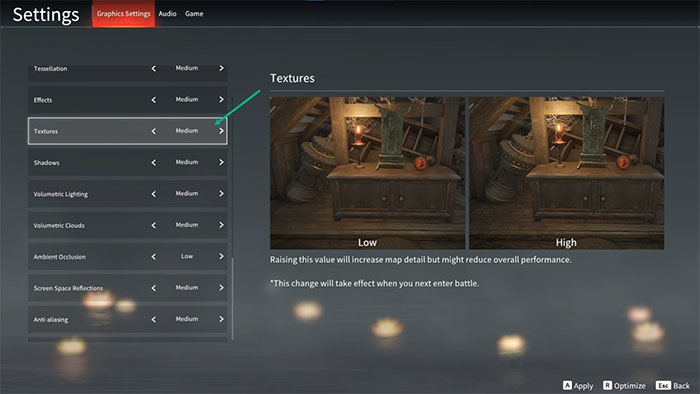
Vsync/Max Framerate
Vsync khớp tốc độ khung hình của trò chơi với tốc độ làm mới màn hình nhưng nó làm tăng đáng kể độ trễ của trò chơi. Thay vì sử dụng Vsync để thực hiện công việc này, người chơi chỉ cần đặt tùy chọn tốc độ khung hình tối đa thành tốc độ làm mới màn hình của mình.
Modelling Accuracy
Cài đặt này về cơ bản chi phối tính chân thực của các mô hình đối tượng trong trò chơi. Khi bật nó lên, các mô hình sẽ trông càng đẹp nhưng điều này sẽ có tác động lớn đến hiệu suất. Modelling Accuracy thậm chí còn tăng lên không đáng kể, vì vậy người chơi có thể giữ cài đặt này ở mức thấp mà không lo làm hỏng hình ảnh.
Chơi Game
-

TOP nhân vật mạnh nhất trong Naraka: Bladepoint
-

Cách tùy chỉnh và thêm preset để tạo hình nhân vật trong Naraka: Bladepoint
-

Những mẹo chơi Naraka: Bladepoint cho người mới bắt đầu
-

Hướng dẫn chơi Naraka: Bladepoint cùng với bạn bè
-

TOP vũ khí mạnh mẽ nhất trong Naraka: Bladepoint
-

Những điều nên làm sau khi phá đảo Black Myth Wukong
-

Cách lấy và dùng Shard trong Geometry Dash
-

Cách lấy Cursed Finger trong Anime Rangers X
-

Free Fire: 5 sai lầm người chơi thường mắc phải khi leo rank
-

Những mẹo quản lý nhà hàng trong Restaurats
-

Cách tạo màn chơi trong Geometry Dash với Level Editor
-

Nơi tìm và farm Lanternberry trong Wuthering Waves


















